
Contenido
Muchos teléfonos Samsung tienen una función llamada No molestar para permitir que un usuario bloquee las notificaciones en un período de tiempo determinado. Si desea evitar las notificaciones durante una parte del día, como durante la hora de dormir, activar el modo No molestar es la forma más sencilla de hacerlo.
Aprenda a usar No molestar, también conocido como DND, a continuación.
Habilitación del modo No molestar
Siga los pasos a continuación para activar el modo No molestar en su Samsung.
- Abra la aplicación Configuración.
Desde Inicio, toque Aplicaciones, entonces busca Configuraciones. También puede abrir el Panel de configuración rápida deslizando desde la parte superior a la inferior de la pantalla con dos dedos.
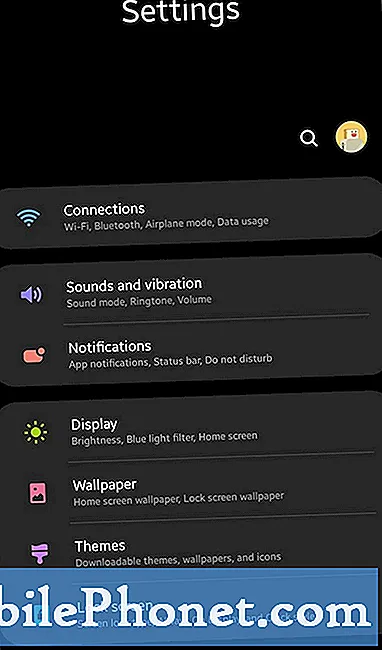
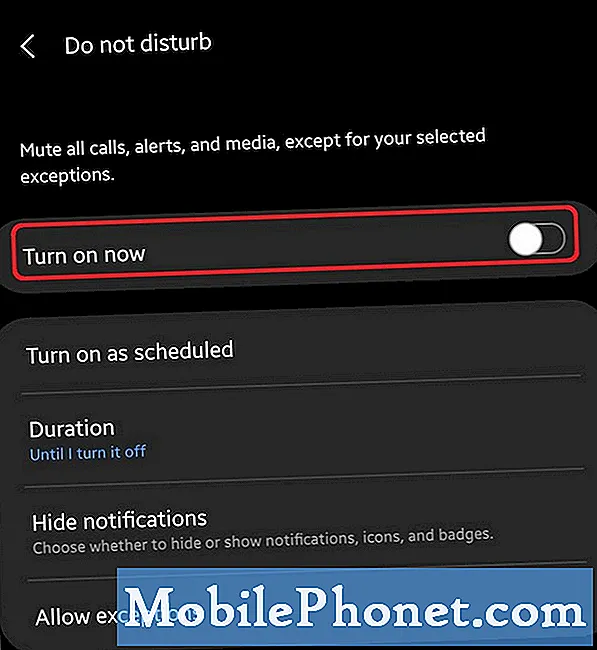
Para establecer excepciones, todo lo que tiene que hacer es abrir la aplicación Configuración como arriba y habilitar DND primero. Luego, en la parte inferior de la sección No molestar, puede tocar Permitir excepciones.
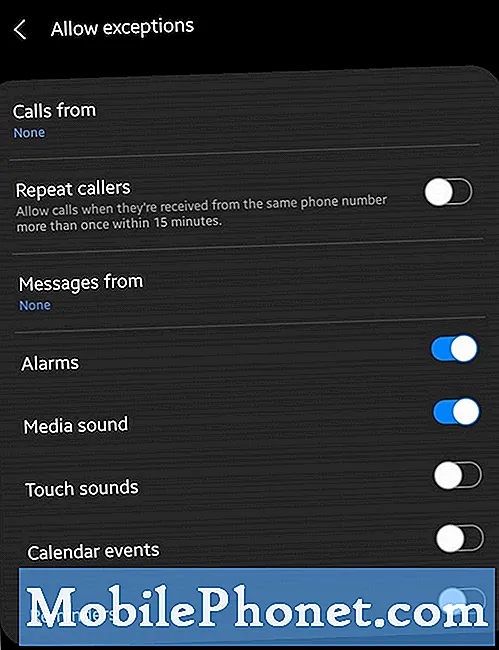
Hay una serie de opciones disponibles con las que puede interactuar y cada una significa:
- Llamadas de: Elija las llamadas que harán que su dispositivo reproduzca un sonido de notificación o vibre. Seleccione Todos, Solo contactos, Solo contactos favoritos o Ninguno.
- Llamadas repetidas: Si recibe más de una llamada del mismo número en 15 minutos, la llamada podrá sonar.
- Mensajes de: Elija los mensajes que harán que su dispositivo reproduzca un sonido de notificación o vibre. Seleccione Todos, Solo contactos, Solo contactos favoritos o Ninguno.
- Alarmas: Permite sonidos de notificación y vibraciones para alarmas. Esta función se activará automáticamente. Le recomendamos encarecidamente que deje esta opción activada.
- Sonido multimedia: Elija si desea permitir notificaciones de aplicaciones que reproducen música o videos.
- Sonido de contacto: Elija si desea permitir aplicaciones que emitan comentarios táctiles al tocar la pantalla.
- Eventos del calendario: Permite sonidos y vibraciones de notificación para eventos y tareas del calendario.
- Recordatorios: Permitir recordatorios de aplicaciones que los admitan.
Activar la programación
Así como puede agregar excepciones, también hay una opción para que pueda establecer fácilmente un período de tiempo específico cuando DND se activa y desactiva por sí solo.
Para utilizar la programación, asegúrese de activar primero el modo No molestar. Luego, toca el control deslizante junto a Enciende según lo programado. Puedes elegir Dormido si desea activar el DND durante sus horas de sueño. A continuación, puede personalizar el horario a su gusto seleccionando su Hora de inicio y Hora de finalización. Una vez que haya terminado, no olvide presionar el Salvar botón en la parte inferior.

Alternativamente, también puede crear un nuevo horario tocando el Más firmar en la parte superior derecha.
Lectura sugerida:
- Cómo habilitar el modo de depuración USB Galaxy Note10
- Cómo habilitar el modo de desarrollador Galaxy Note10
Obtenga ayuda de nosotros
¿Tiene problemas con su teléfono? No dude en contactarnos a través de este formulario. Intentaremos ayudar. También creamos videos para aquellos que quieran seguir instrucciones visuales. Visite nuestra página de Youtube para solucionar problemas.


